Hướng dẫn đầy đủ về cách đảo ngược màu sắc trong Photoshop
Sự đa dạng của các phong cách mỹ thuật đã khiến nhiều nhà thiết kế không còn hài lòng với việc thể hiện hình khối và màu sắc truyền thống. Mọi người đều cố gắng tạo ra sự khác biệt ở mọi khía cạnh và tạo ra những hiệu ứng mới mẻ, làm nổi bật đôi mắt của người xem. Với sự ra đời của kỷ nguyên hình ảnh màu, đôi mắt của chúng ta từ lâu đã quen với việc tiếp nhận nhiều phong cách tô màu khác nhau. Màu sắc luôn là một phương tiện quan trọng để các nhà thiết kế thể hiện ý tưởng và cảm xúc của mình, và bên cạnh việc theo đuổi sự tái tạo, một số người đã phát triển kỹ thuật đảo ngược màu sắc. Nó không chỉ mang lại hiệu ứng thị giác mới mà còn là một phương tiện quan trọng giúp chúng ta hiệu chỉnh màu sắc của bức tranh. Sau khi đảo ngược màu sắc, một số chi tiết không nổi bật sẽ thu hút sự chú ý của chúng ta, và các vấn đề về cân bằng màu sắc tồn tại trong bức tranh sẽ rõ ràng hơn. Do đó, nhiều người dùng sẽ cố gắng thực hiện thao tác này khi chỉnh sửa ảnh để đảm bảo đầu ra của họ hoàn hảo. Adobe Photoshop, phần mềm chuẩn mực của ngành, có tính năng này. Tuy nhiên, nó luôn được biết đến là khó sử dụng. Vì vậy, để giúp những người muốn đảo ngược màu sắc trong Photoshop, chúng tôi sẽ đưa ra hướng dẫn chi tiết trong bài viết này.
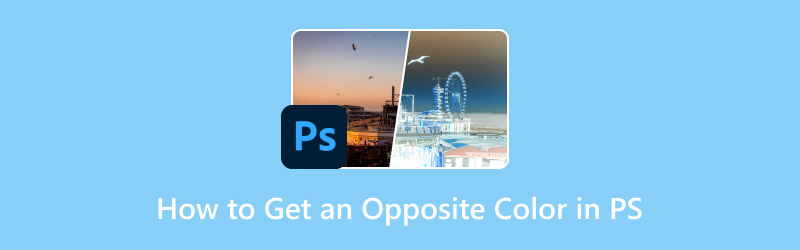
NỘI DUNG TRANG
Phần 1. Màu đảo ngược là gì
Định nghĩa của màu đảo ngược
Trước khi bắt đầu, chúng ta cần hiểu nguyên lý đảo màu, tức là hình ảnh sẽ thay đổi như thế nào sau khi hoàn tất chỉnh sửa. Đảo màu là quá trình chuyển đổi màu sắc của các thành phần riêng lẻ trong ảnh thành các màu bổ sung của chúng. Ví dụ, màu đen sẽ chuyển thành màu trắng, màu xanh lam sẽ chuyển thành màu vàng, và màu xanh lá cây sẽ chuyển thành màu đỏ. Hiệu ứng chính xác được hiển thị bên dưới.

Tại sao nên sử dụng Đảo ngược màu
Tạo hiệu ứng hình ảnh đặc biệt
Một số nhà sáng tạo nghệ thuật cố gắng hết sức để phá vỡ các tiêu chuẩn màu sắc thông thường và sử dụng những màu sắc không theo quy ước để thể hiện khái niệm thiết kế của họ, với hy vọng rằng người xem sẽ cảm nhận được một loại cảm xúc khác biệt.
Xác định chi tiết cần điều chỉnh
Ngay cả sau khi hoàn tất việc tô màu hoặc điều chỉnh tông màu hình ảnh, vẫn có thể có một số vấn đề về chi tiết hoặc sai lệch màu sắc trong tác phẩm của chúng ta mà chưa đủ rõ ràng để nhận thấy. Bằng cách lật ngược màu sắc của hình ảnh tại thời điểm này, những vấn đề này có thể được phát hiện rõ ràng. Chúng ta có thể sử dụng phương pháp này để điều chỉnh cân bằng màu sắc và khắc phục độ lệch.
Hiện nay, trên thị trường có rất nhiều phần mềm đảo màu, nhưng hầu hết các nhà sáng tạo có lẽ thường sẽ chọn phần mềm uy tín nhất, Adobe Photoshop. Với mức độ phổ biến và được sử dụng rộng rãi, hãy cùng tìm hiểu cách đảo ngược màu sắc trong Photoshop.
Phần 2. Phương pháp đảo ngược màu sắc trong Photoshop
Phương pháp 1. Đảo ngược hình ảnh trực tiếp
Đầu tiên, chúng ta hãy thử cách trực tiếp và dễ nhất để đảo ngược màu sắc trên Photoshop.
Bước 1. Khởi chạy Adobe Photoshop và chọn hình ảnh bạn muốn chỉnh sửa.
Bước 2. Vào menu trên cùng và chọn Hình ảnh > Điều chỉnh > Đảo ngược.
Sau khi thực hiện xong, màu sắc của hình ảnh sẽ được đảo ngược thành công.
Ngoài thao tác chuột, bạn cũng có thể chọn sử dụng phím tắt. Nếu bạn là người dùng Windows, hãy nhấn Ctrl + I; Nếu bạn đang sử dụng máy Mac, hãy nhấn Command + I.
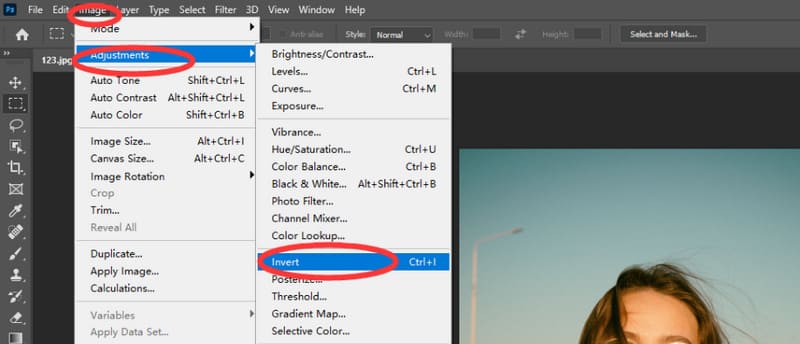
Phương pháp 2. Thêm một lớp đảo ngược
Nếu bạn không thực sự muốn chuyển đổi màu sắc của hình ảnh trên ảnh gốc, bạn có thể chọn sử dụng phương pháp thứ hai. Phương pháp này tương đương với việc thêm bộ lọc màu vào ảnh gốc, sau đó bạn khôi phục lại để đưa ảnh về trạng thái ban đầu.
Sau đây là cách tạo màu đối lập trong PS bằng cách thêm lớp đảo ngược.
Bước 1. Khởi chạy Adobe Photoshop trên thiết bị của bạn và chọn hình ảnh bạn cần chỉnh sửa.
Bước 2. Đi đến góc trên bên trái của màn hình và chọn Lớp > Lớp điều chỉnh mới > Đảo ngược.
Vì vậy, bạn sẽ tạo ra một lớp đảo ngược được điều chỉnh cho hình ảnh của mình.
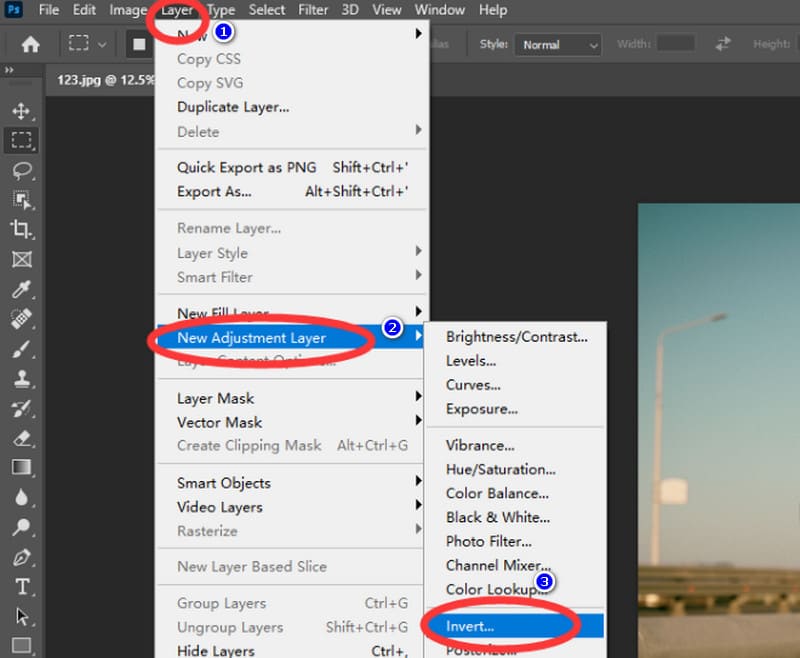
Nếu bạn đã có kinh nghiệm sử dụng Photoshop, thì các bước trên không khó đối với bạn. Tuy nhiên, nếu bạn chỉ là người mới, bạn có thể cảm thấy giao diện của Photoshop hơi phức tạp và nhiều người không hiểu rõ ý nghĩa của một số thông số. Photoshop chỉ có chức năng đảo ngược ảnh. Nếu bạn muốn đảo ngược màu sắc của video, một trình chỉnh sửa tệp đa phương tiện thân thiện với người mới bắt đầu sẽ phù hợp hơn với bạn.
Phần 3. Cách dễ dàng hơn để đảo ngược màu trên màn hình nền
Vidmore Video Converter
Nếu bạn đang tìm kiếm một công cụ tuyệt vời để lật màu video và dễ dàng để bắt đầu, thì Vidmore Video Converter là lựa chọn tốt nhất của bạn. Nó được tích hợp chức năng hiệu chỉnh màu chuyên nghiệp, hỗ trợ bạn lật ngược màu sắc bằng cách điều chỉnh độ tương phản, độ sáng, độ bão hòa, sắc thái và các thông số khác của hình ảnh. Ngay cả khi bạn không trả phí và đăng ký, bạn vẫn được tận hưởng 5 cơ hội chỉnh sửa miễn phí. Tất nhiên, bên cạnh việc thay đổi màu sắc, bạn cũng có thể chỉnh sửa video, chẳng hạn như chuyển đổi định dạng video, tăng độ phân giải, thay đổi tốc độ khung hình, điều chỉnh chế độ thu phóng, v.v. Dù bạn là người dùng Windows hay Mac, bạn đều có thể áp dụng Vidmore Video Converter vào cuộc sống và công việc hàng ngày. Công cụ này cũng là một trợ thủ đắc lực để xử lý âm thanh và hình ảnh, và chắc chắn rất đáng để thử.

Phần 4. Những câu hỏi thường gặp về cách tạo màu đối lập trong PS
Sự đảo ngược màu sắc có tốt cho mắt của bạn không?
Trong hầu hết các trường hợp, đảo ngược màu sắc làm tối tông màu hình ảnh một chút, đồng thời giảm bớt các yếu tố chói và sáng. Vì vậy, chế độ này thân thiện hơn với người dùng có vấn đề về mắt.
Tại sao ảnh trên điện thoại của tôi trông giống như ảnh âm bản?
Một số điện thoại hỗ trợ người dùng điều chỉnh sắc độ sang chế độ âm bản, đây là chế độ thân thiện hơn với người dùng khiếm thị. Bạn có thể kiểm tra xem điện thoại của mình đã được cài đặt theo cách này chưa.
Có màu nào không thể đảo ngược được không?
Về mặt lý thuyết, điều này không tồn tại. Tuy nhiên, một số màu có thể có màu đảo ngược gần giống với hiệu ứng ban đầu đến mức chúng ta không thể phân biệt được bằng mắt thường.
Phần kết luận
Trong bài viết này, chúng tôi sẽ cung cấp cho bạn cái nhìn tổng quan về chức năng Đảo ngược Màu (Invert Color) và ý nghĩa của việc thực hiện chức năng này. Nó không chỉ giúp chúng ta tạo ra các hiệu ứng hình ảnh mới mà còn là một phương tiện quan trọng để kiểm tra các vấn đề về chi tiết và độ lệch màu của ảnh gốc. Các trình chỉnh sửa ảnh chuyên nghiệp như Photoshop thường có tính năng này. Photoshop được sử dụng phổ biến nhất, vì vậy chúng tôi sẽ giới thiệu hai cách để thực hiện. đảo ngược màu sắc bằng cách sử dụng PS chi tiết tại đây. Nếu bạn cũng cần đảo ngược màu sắc của video, chúng tôi khuyên bạn nên sử dụng phần mềm như Vidmore Video Converter, rất dễ sử dụng.



